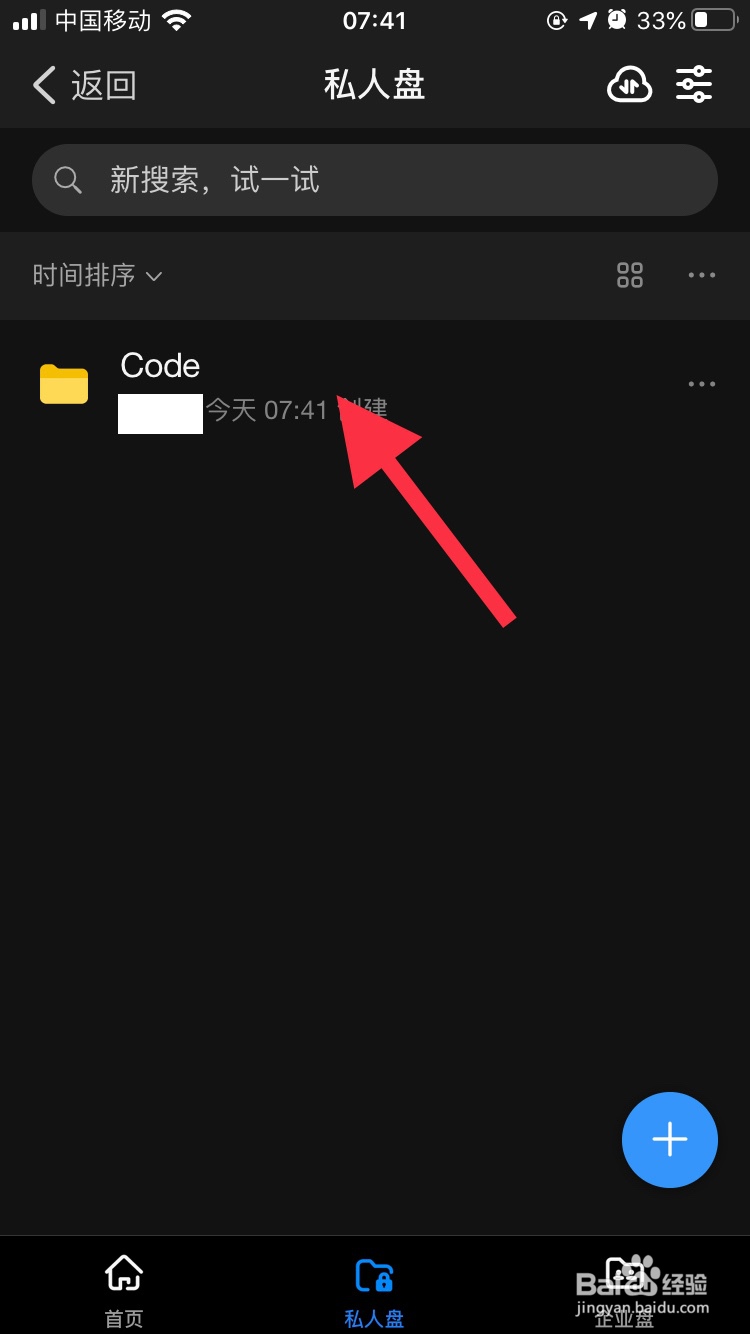1、手机打开钉钉,然后点击界面底部工具栏的“工作台”
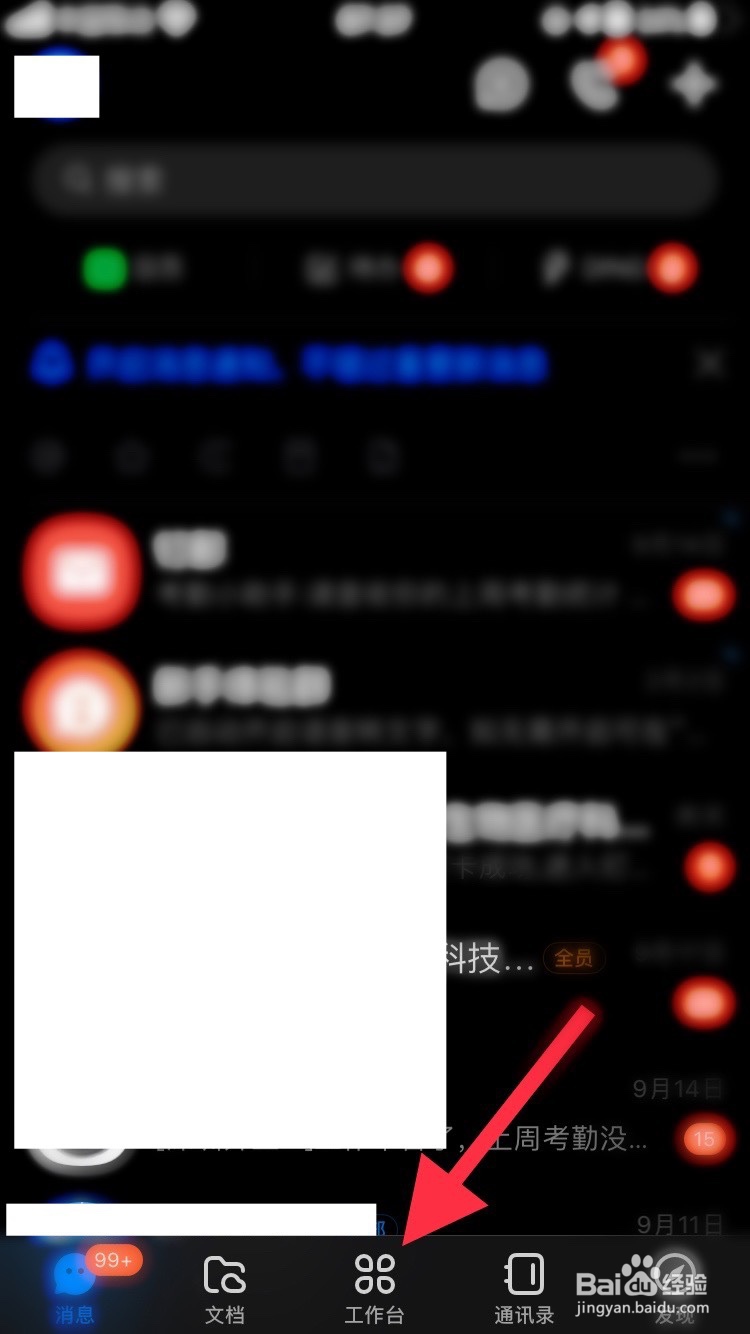
2、跳转到如下所示的界面,在“其他应用”下,点击“钉盘”
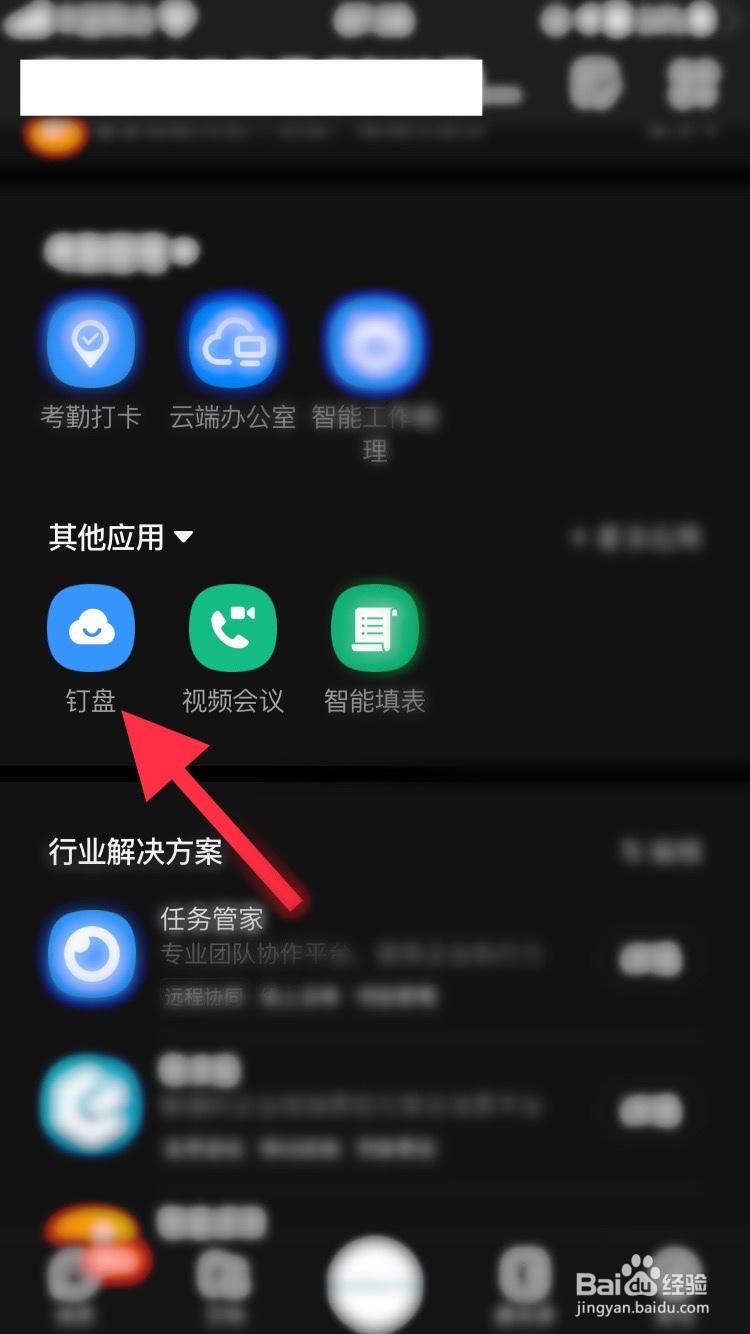
3、再次跳转到的界面中,点击底部工具栏的“私人盘”
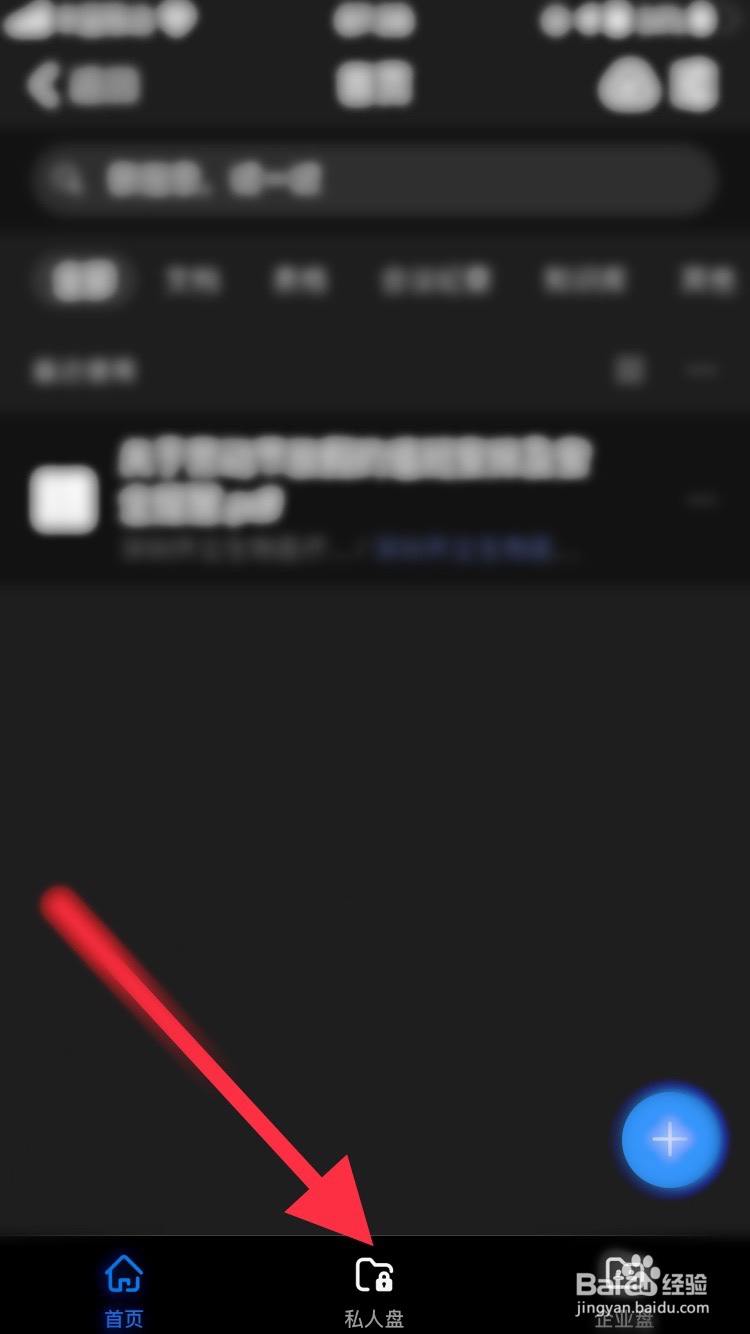
4、进入私人盘的界面中,点击界面中的加号圆形图标
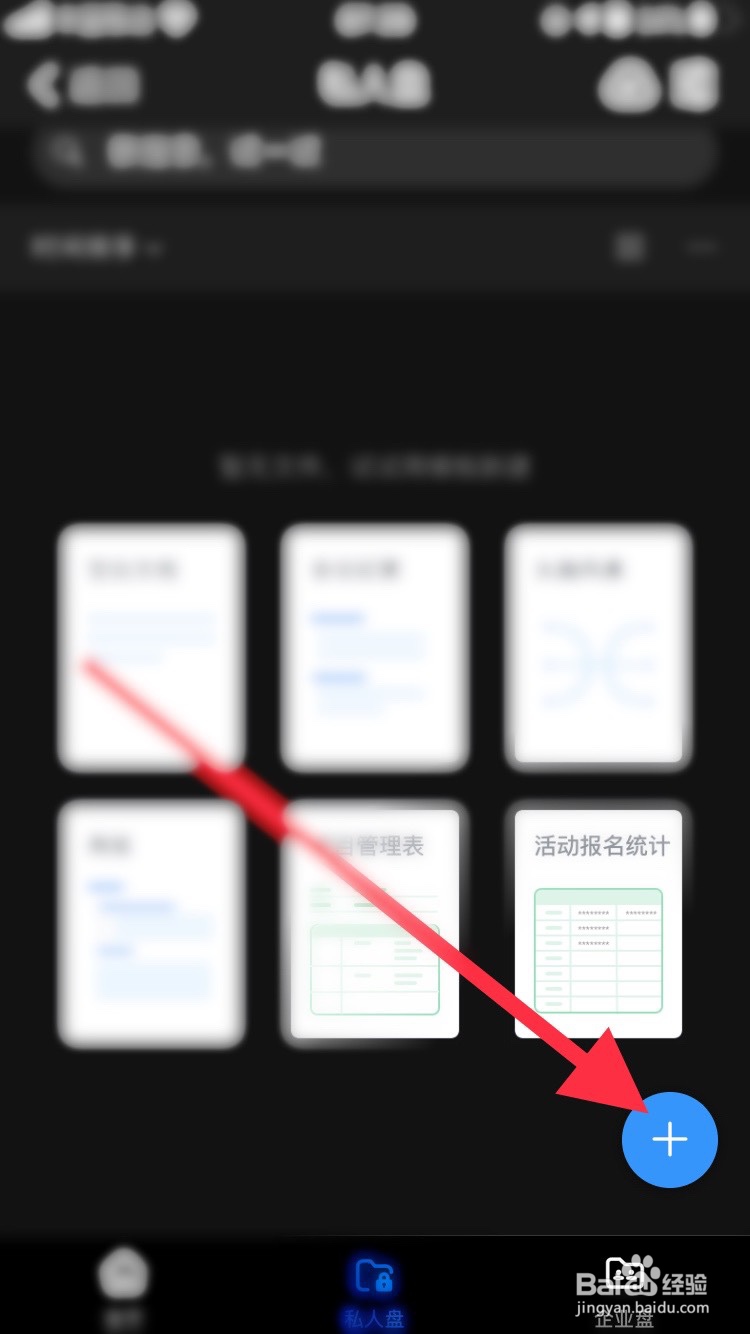
5、然后底部弹出如下所示的新建对话框,点击“文件夹”

6、接着跳转到“新建文件夹”界面,输入文件夹名称之后,点击右上角的“完成”
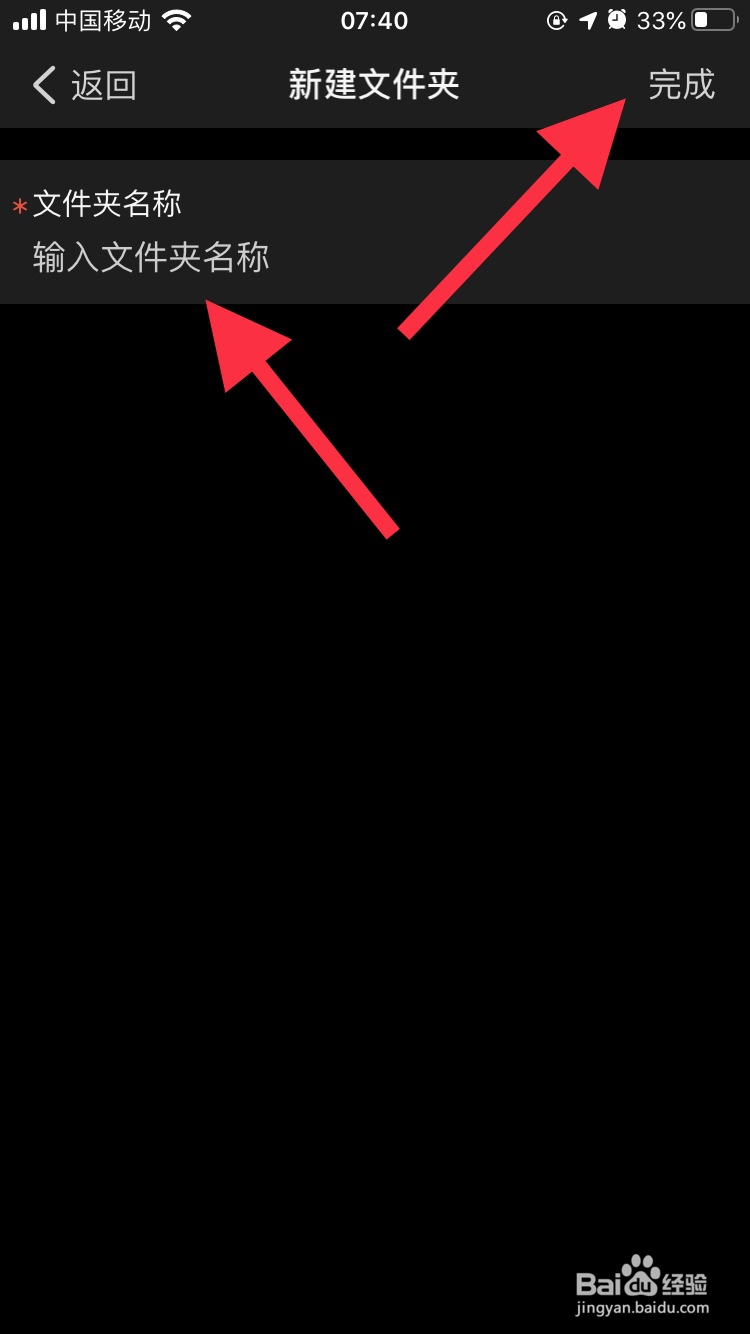
7、最后可以在私人盘下看到刚刚新建的文件夹
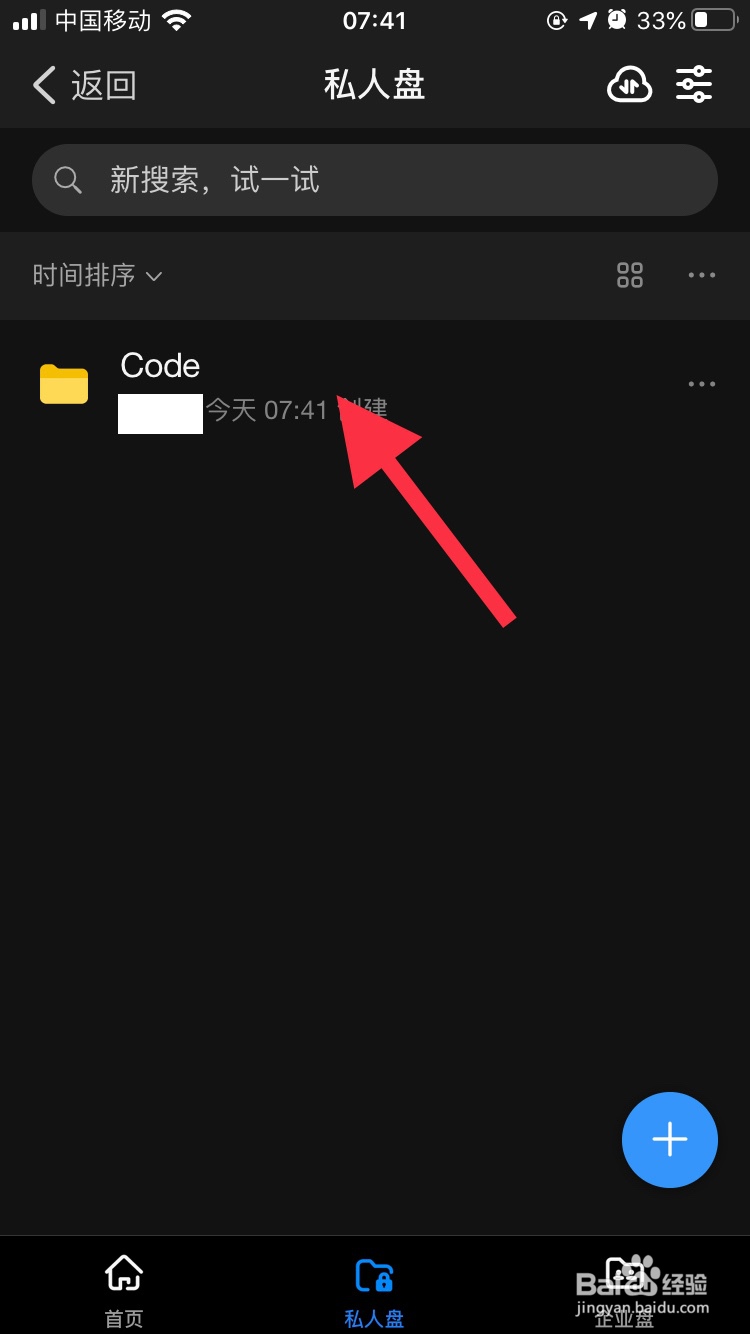
1、手机打开钉钉,然后点击界面底部工具栏的“工作台”
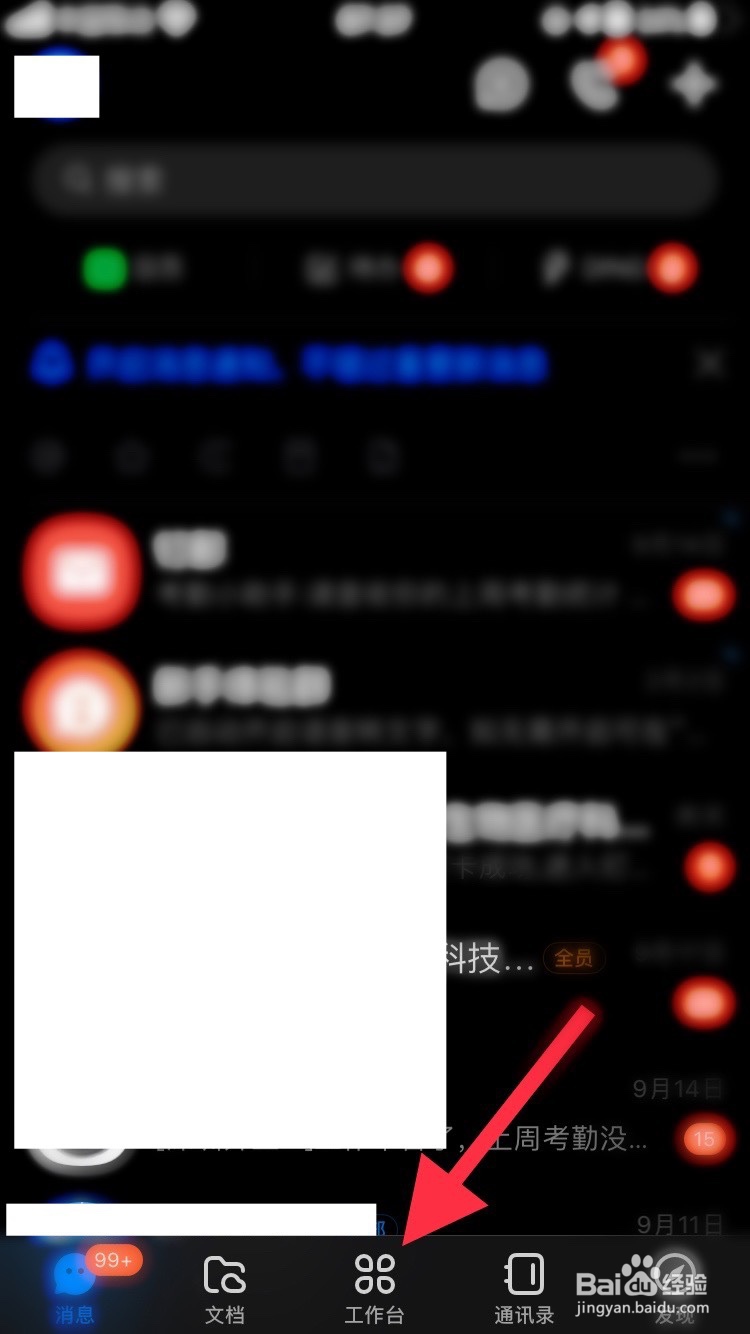
2、跳转到如下所示的界面,在“其他应用”下,点击“钉盘”
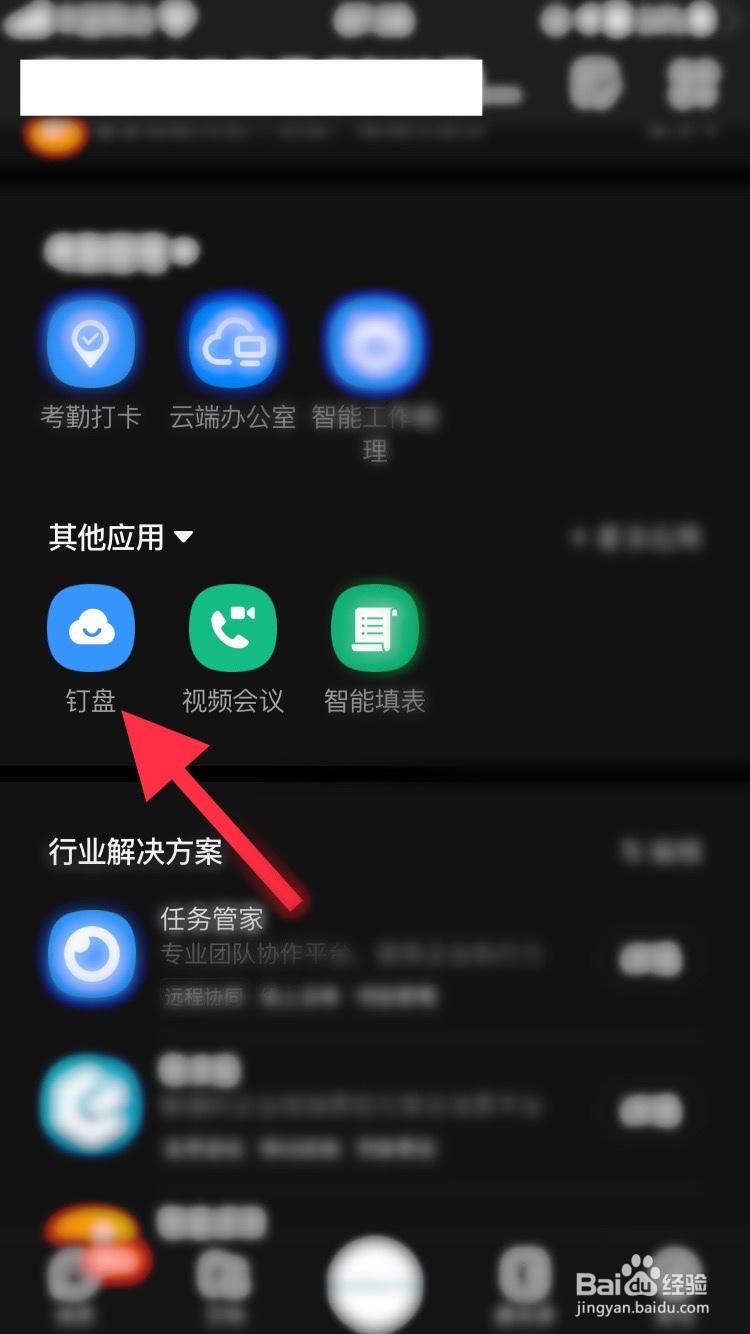
3、再次跳转到的界面中,点击底部工具栏的“私人盘”
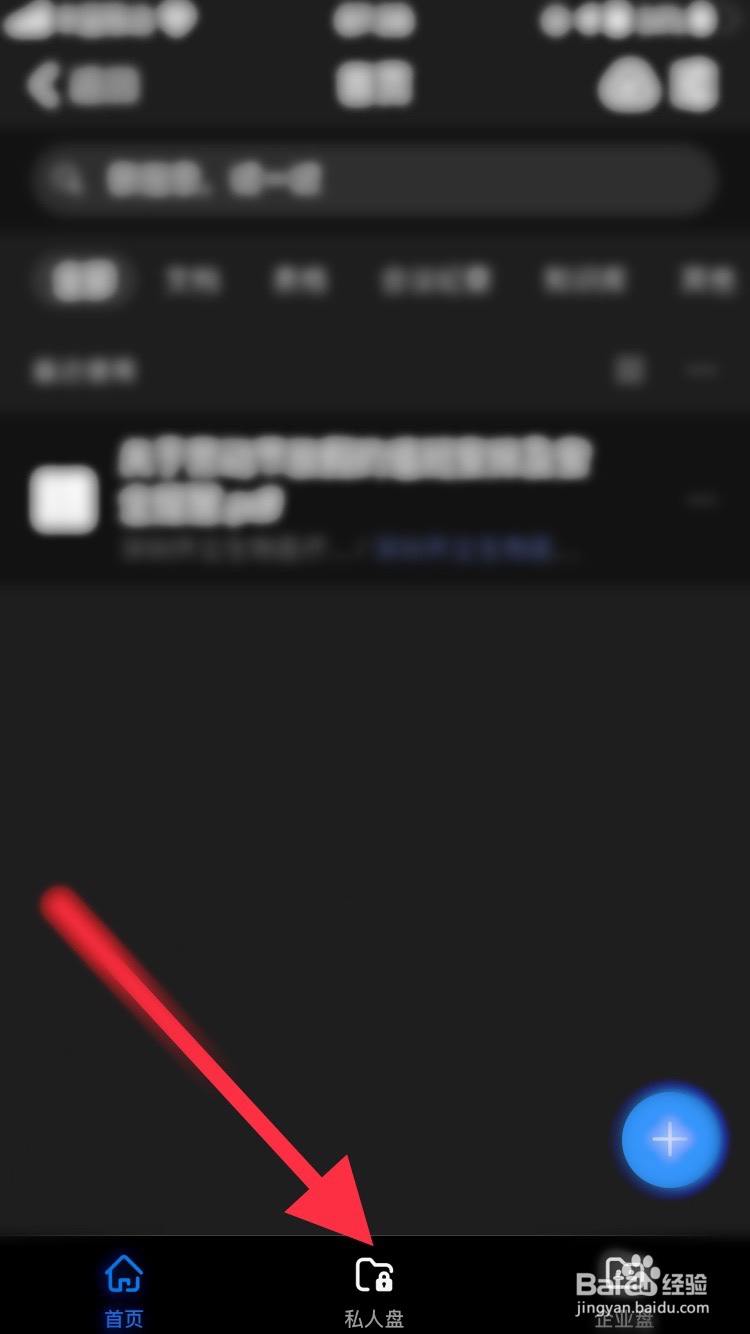
4、进入私人盘的界面中,点击界面中的加号圆形图标
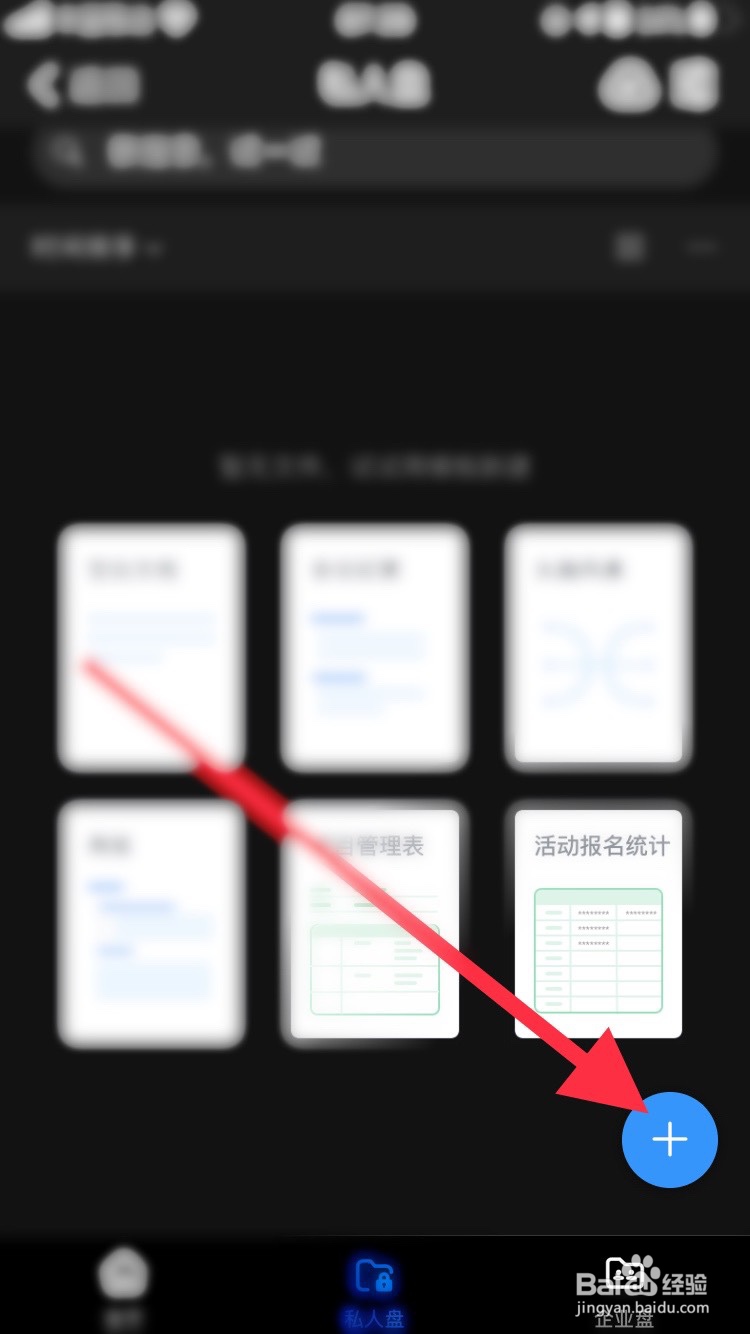
5、然后底部弹出如下所示的新建对话框,点击“文件夹”

6、接着跳转到“新建文件夹”界面,输入文件夹名称之后,点击右上角的“完成”
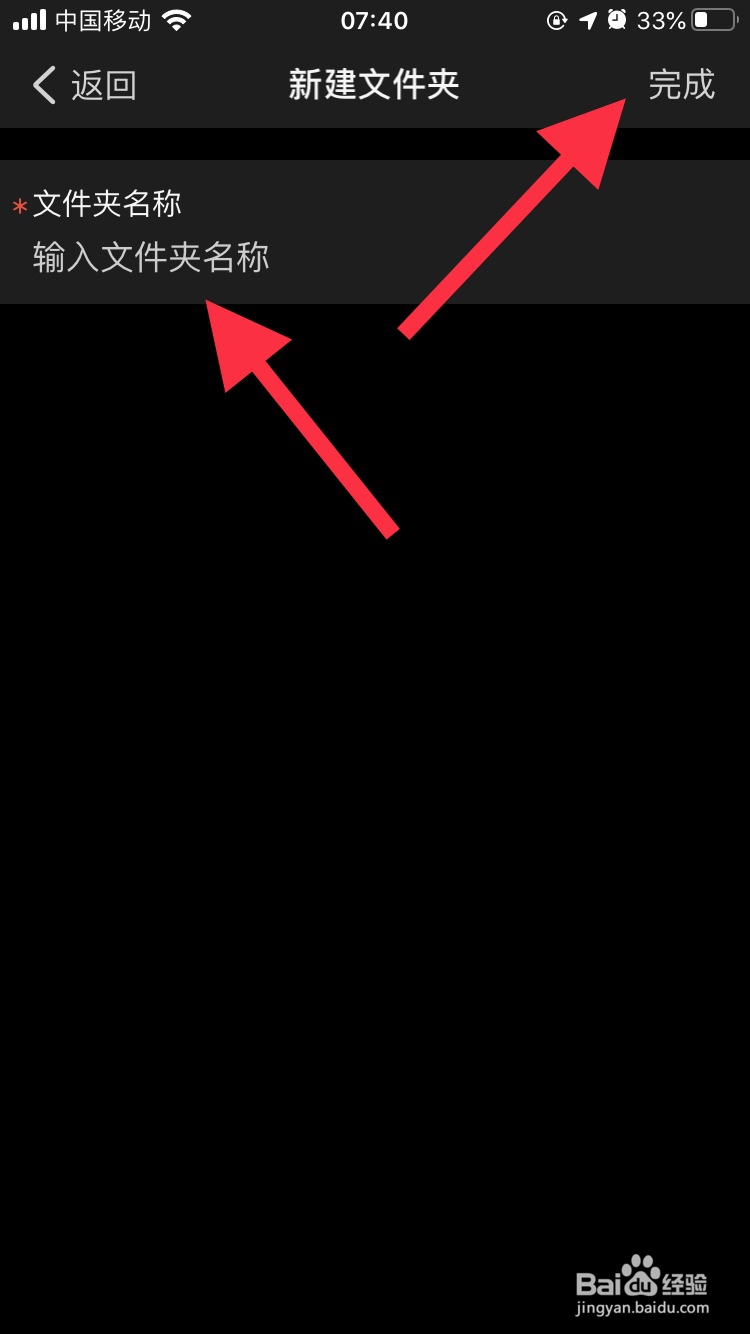
7、最后可以在私人盘下看到刚刚新建的文件夹